Índice
Troiano PWS-Zbot é um perigoso Rootkit malicioso e um programa de keylogger que esconde a sua existência da detecção (e remoção) e uma vez que infecta um computador, pode roubar informações pessoais através da captura de teclas e dados privados do usuário, como nomes de usuário, senhas ou números de cartão de crédito. Se um computador estiver infectado com Trojan PWS-Zbot A segurança antivírus é desactivada e a velocidade do computador diminui drasticamente devido a programas maliciosos que correm em segundo plano. PWS-Zbot Trojan pode infectar seu computador se você visitar um site malicioso ou se você abrir um anexo de e-mail infectado de um remetente desconhecido.
Para limpar PWS-Zbot Trojan do seu computador, siga os passos abaixo:
Como remover o Trojan PWS-Zbot do seu computador:
Passo 1: Inicie o seu computador no "Modo Seguro com Rede".
Para fazer isto:
1. Desligue o seu computador.
2. ligue o seu computador (Ligar) e enquanto o seu computador está a arrancar, imprensa o " F8 " antes que o logotipo do Windows apareça.
3. Usando as setas do seu teclado, seleccione o botão " Modo Seguro com Rede " e pressione "Enter".

Passo 2: Remova as entradas maliciosas do registro do Rootkit "PWS Zbot".
1. Descarregar TDSSKiller Anti-rootkit utilitário do site do Kaspersky na sua área de trabalho.
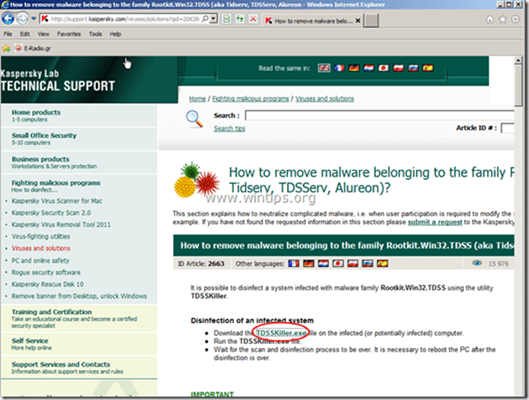

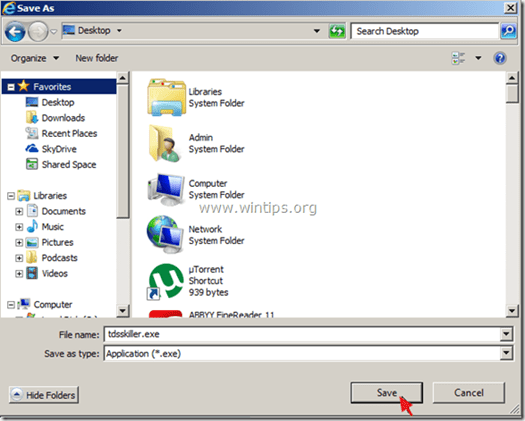
2. Quando o processo de download estiver concluído, vá para o seu desktop e clique duas vezes em " tdsskiller.exe "...para o gerir.
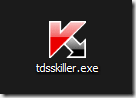
3. No programa utilitário Anti-rootkit da Kaspersky, clique em " Iniciar a varredura "para começar a procurar por programas maliciosos.
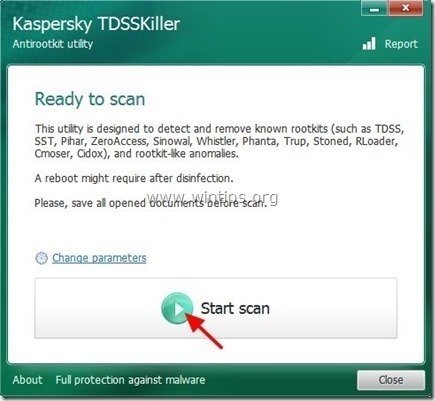
Quando o processo de digitalização estiver concluído, uma nova janela será aberta com os resultados da digitalização.
6. Escolha " Eliminar "e imprensa". Continuar "para remover todas as ameaças encontradas.
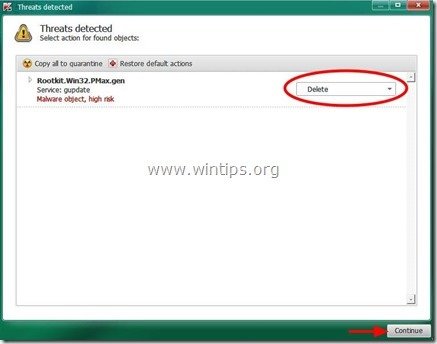
7. Quando a operação de remoção estiver concluída, reinicialização o seu computador.
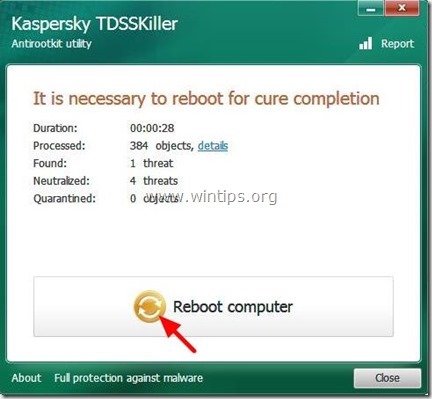
8. Inicie o seu computador em " Modo Seguro com Rede "outra vez.
9. Depois de reiniciar, executar TDSSKiller Se o trabalho de cura anterior foi concluído com sucesso, o programa irá agora informá-lo de que "Não foram encontradas ameaças... ".
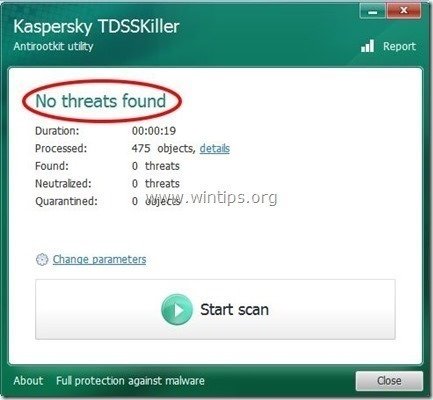
Passo 3: Limpe o seu computador com o RogueKiller
1. download e salvar " RogueKiller " no seu computador'* (por exemplo, o seu Ambiente de Trabalho)
Aviso*: Descarregar versão x86 ou X64 de acordo com a versão do seu sistema operacional. Para encontrar a versão do seu sistema operacional, " Clique direito " no ícone do seu computador, escolha " Imóveis " e olha para " Tipo de sistema " secção.
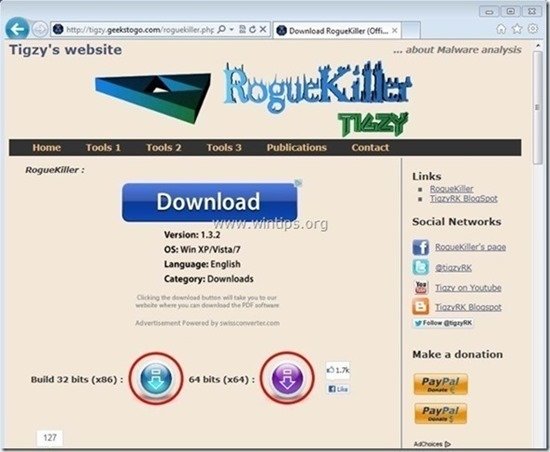
2. duplo clique para correr RogueKiller .
3. Deixe o prescrever para completar e depois pressione em " Digitalização "para fazer uma varredura completa.
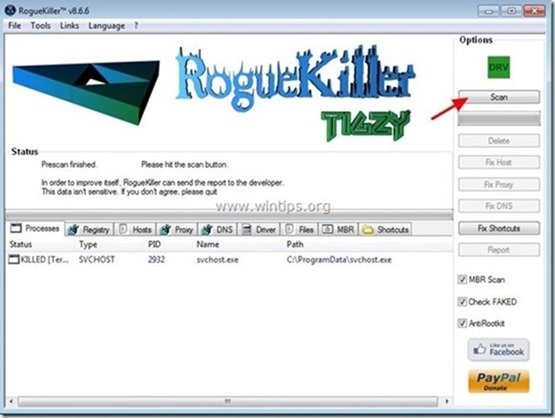
3. Quando a varredura completa estiver concluída, pressione a tecla "Eliminar". para remover todos os itens maliciosos encontrados.
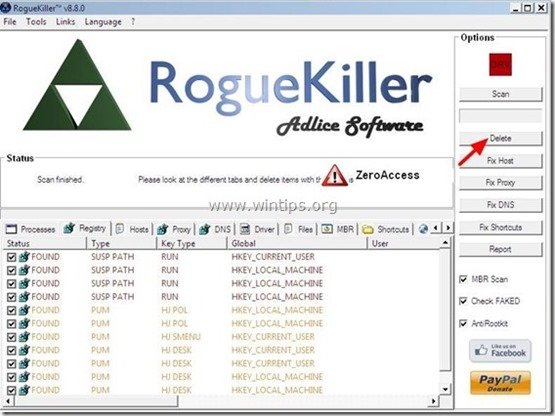
4. fechar RogueKiller utilidade e reinicialização o seu computador.
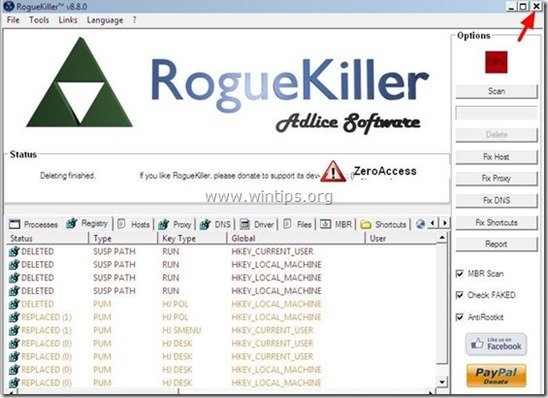
5. Inicie o seu computador em " Modo Seguro com Rede "outra vez.
6. Corre RogueKiller novamente para garantir que " PWS-Zbot "A infecção é completamente removida.
7. Continuar para o próximo passo.
Passo 4. Limpe o seu computador de ameaças maliciosas remanescentes.
Descarregar e instalar Um dos mais confiáveis programas anti malware GRÁTIS hoje em dia para limpar seu computador das ameaças maliciosas remanescentes. Se você quiser ficar constantemente protegido contra ameaças malware, existentes e futuras, recomendamos que você instale o Malwarebytes Anti-Malware PRO:
Proteção MalwarebytesTM
Remove Spyware, Adware & Malware.
Comece já o seu download gratuito!
1. Corre". Malwarebytes Anti-Malware". e permitir que o programa se atualize para sua última versão e base de dados maliciosa, se necessário.
2. Quando a janela principal "Malwarebytes Anti-Malware" aparecer na sua tela, escolha a opção " Realizar varredura rápida "opção e depois pressione". Digitalização "e deixe o programa verificar o seu sistema em busca de ameaças.
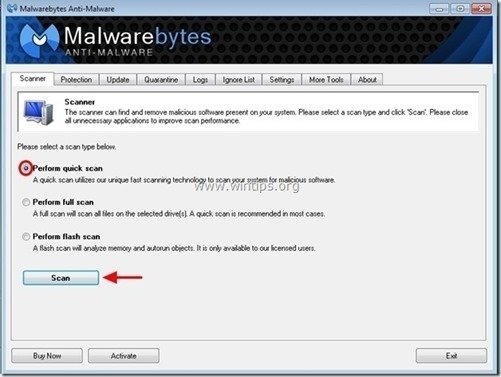
3. Quando a digitalização estiver concluída, pressione "OK". para fechar a mensagem de informação e depois imprensa o "Mostrar resultados". botão para view e remover as ameaças maliciosas encontradas.
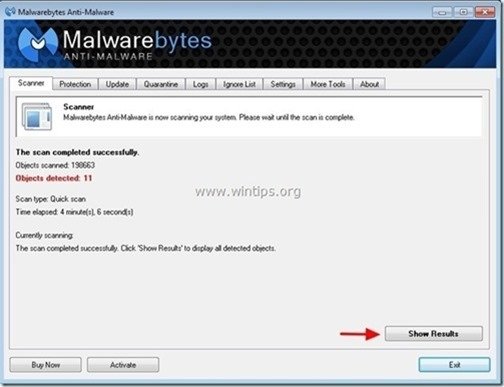 .
.
4. no " Mostrar Resultados " verificação da janela todos os itens encontrados (Clique com o botão direito do rato > " Selecionar todos os itens". ) e depois clique no botão " Remover Seleccionada "botão para remover todas as ameaças.
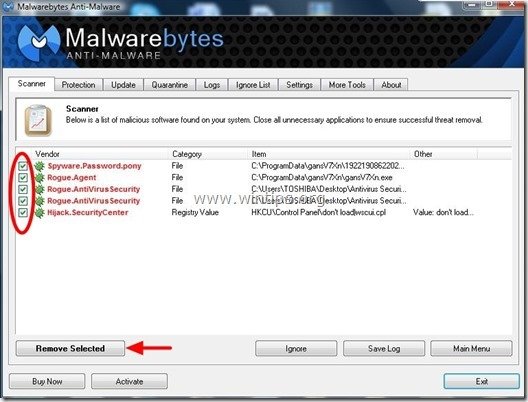
5. Quando o processo de remoção de objetos infectados estiver concluído "Reinicie o seu sistema para remover todas as ameaças activas adequadamente".
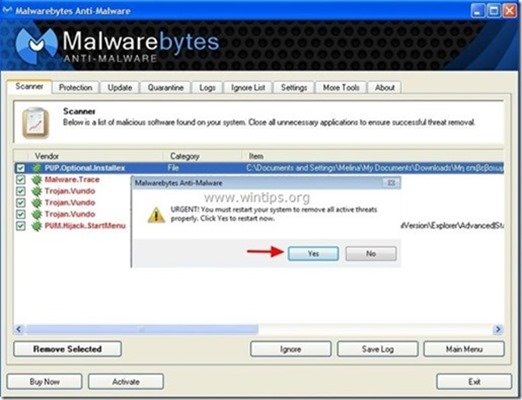
6. Continuar para o próximo passo.
Aconselhamento: Para garantir que o seu computador está limpo e seguro, realizar uma verificação completa do Anti-Malware da Malwarebytes no Windows "Modo Seguro .*
*Para entrar no modo de segurança do Windows, pressione o botão " F8 " enquanto seu computador está inicializando, antes do aparecimento do logotipo do Windows. Quando o " Menu de Opções Avançadas do Windows " aparece no seu ecrã, use as teclas de setas do seu teclado para se mover para a Modo Seguro opção e depois pressione "ENTRAR “.
Passo 5. limpar arquivos e entradas indesejadas.
Uso " CCleaner " e proceder para limpo seu sistema a partir de temporário arquivos de internet e entradas de registo inválidas.*
* Se você não sabe como instalar e usar o "CCleaner", leia estas instruções .
Passo 6. Reinicie seu computador para que as alterações tenham efeito e realize uma verificação completa com seu programa antivírus.

Andy Davis
O blog de um administrador de sistema sobre o Windows





